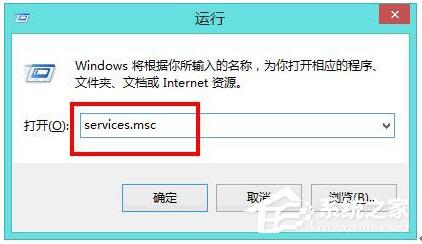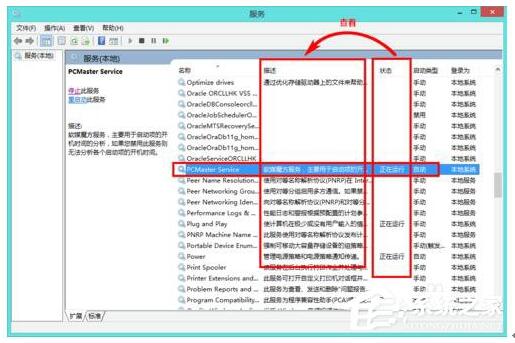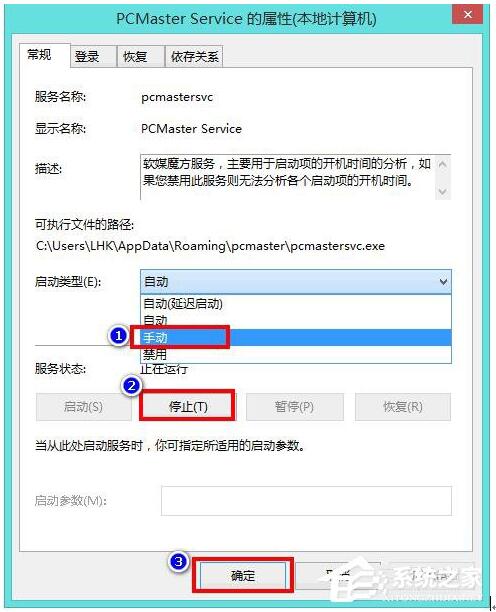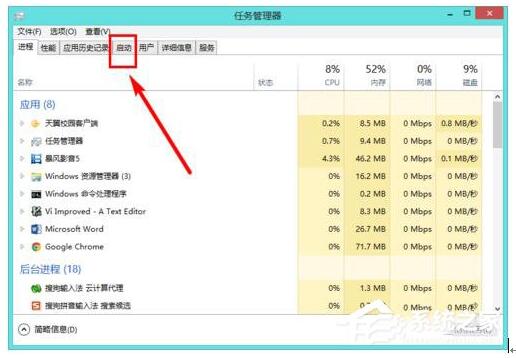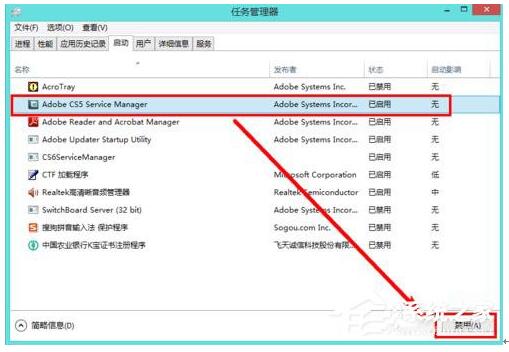WIN8专业版下电脑运行慢的原因及处理技巧
Windows 8是美国微软开发的新一代操作系统,Windows 8共有4个发行版本,分别面向不同用户和设备。于2012年10月26日发布。微软在Windows 8操作系统上对界面做了相当大的调整。取消了经典主题以及Windows 7和Vista的Aero效果,加入了ModernUI,和Windows传统界面并存。同时Windows徽标大幅简化,以反映新的Modern UI风格。前身旗形标志转化成梯形。
相关阅读:《电脑运行速度慢解决技巧汇总》
使用Win8专业版电脑,都会经历一个系统运行速度快到速度慢的过程,而且这个过程不仅仅只是在Win8系统中,所有的Windows系统电脑都曾遇到过,电脑运行慢是什么原因?那又该怎么解决呢?电脑运行慢大致上都离不开硬件以及系统本身这两方面的因素,下面系统天地小编就为大家介绍一下系统方面的设置。
一、关闭不需要的开机启动服务:
第一步、按“Win+R”快捷键,在打开的“运行”对话框中输入“services.msc”后回车,如下图所示:
第二步、在“服务”窗口中,依次查看“状态”栏中显示“正在运行”的服务,根据该服务的“描述”栏中的描述,看是不是有不必要的服务,如果有,双击该服务,如下图所示:
第三步、双击后,看一下“启动类型”是不是“自动”,如果是改为“手动”,并“停止”该服务,如下图所示:
第四步、重复该过程,直到把所有不必要的服务都禁用掉。
二、关闭不需要的开机启动程序:
第一步、按“Ctrl + Shift + Esc”快捷键,打开“任务管理器”,如下图所示:
第二步、在打开的“任务管理器”中,单击“启动”选项卡,如下图所示:
第三步、选中不必要的启动程序,然后点击“禁用”按钮,禁用掉,如下图所示:
第四步、重复该过程,直到把所有不必要的程序都禁用掉。
Win8专业版电脑运行慢硬件方面问题用户可通过物理手段来解决,而软件问题就需要用户在平时的操作中多注意,定期进行清理,当然病毒侵袭也是造成电脑运行慢的一个重要因素,用户不要忽略了。
Windows 8是对云计算、智能移动设备、自然人机交互等新技术新概念的全面融合,也是“三屏一云”战略的一个重要环节。Windows 8提供了一个跨越电脑、笔记本电脑、平板电脑和智能手机的统一平台。
……
下载win8系统应用使用,安卓用户请点击>>>win8系统应用
下载win8系统应用使用,IOS用户请点击>>>IOS win8系统应用
扫描二维码,直接长按扫描哦!